iCentroView中的脚本概述
iCentroView使用VBScript脚本语言,用于在组态以及服务端实现较为复杂的逻辑规则。
iCentroView提供简洁高效的VBScript开发环境、函数库、脚本编辑工具,并配以开发助手,方便用户进行脚本开发;选变量自动定位;鼠标下拉选择对象和事件时脚本自动写好前后段;提供插入变量、函数、页面功能,提供查询和替换等功能;提供全局函数库功能,方便将常用的函数定义为全局函数,所有组态画面使用。
常用的读值命令参见“ReadValue”,写值命令参见“WriteValue”。
本节内容主要包括:
更多可调用的方法参见所有的接口一览 。
脚本的文档有两中途径,第一种途径,是本用户手册中的脚本应用这个章节中。
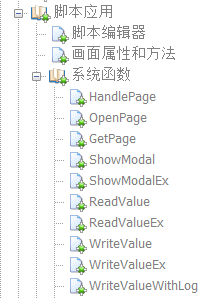
第二种途径,通过组态画面的脚本编辑器来查找,在画面空白处,右单击,选择弹出脚本编辑器,在脚本编辑器的最右边,有一个“插入...”按钮,点击,可以弹出脚本编辑器的相关帮助,在弹出的“页面、函数、变量”中,选择函数,会弹出系统中集成的所有脚本方法,点击相应的函数,会有相应的函数说明和使用示例。
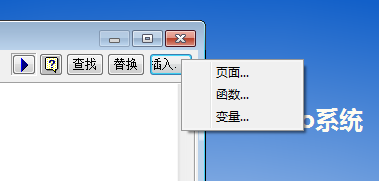
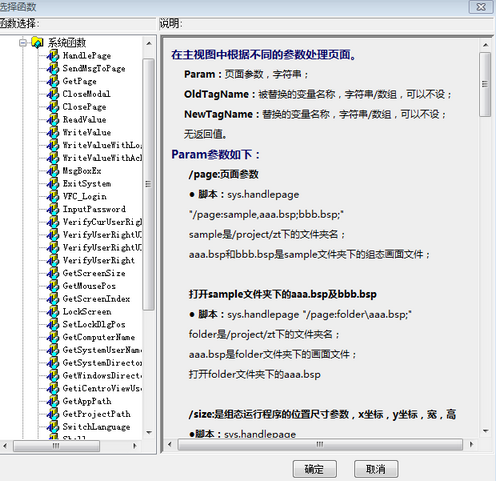
❖打开页面的脚本示例:这个功能一般用在切换页面的时候。示例场景:做一个简易的导航栏,需要打开不同的页面。
⟡绘制页面:绘制一个长度为800、宽度为300的页面,在页面上拖上两个按钮,一个按钮的文本显示为:打开报警,另一个按钮的文本显示为:打开控制页面,如图:

⟡脚本:分析下这两个按钮的功能,都是要打开另外一个页面,这里的另外的页面是指不是本身所在的那副页面,是另外系统中存在的页面,也可以是先预定好页面名字,等这个脚本写完了,再去绘制要打开的页面也可以。通过在脚本说明文档中查找,发现handlepage是适用于打开页面这个动作的,那么这个脚本的思路就基本有了:在按钮的onclick动作中,执行handlepage这个函数。
Sub BSButton1_OnClick()
sys.HandlePage "/page:my_alarm.bsp; /pagesize:0,150,800,1000"
End Sub
Sub BSButton2_OnClick()
sys.HandlePage "/page:door.bsp;/pagesize:0,150,800,1000"
End Sub
❖登陆页面的脚本示例:这个功能一般用于验证用户登录中。示例场景:做一个建议的登陆小画面,用于验证系统中的用户登录。
⟡绘制页面:绘制一个长度为300、宽度为300的页面,在页面上绘制另个Text控件,用于分别显示“用户名、密码”的字样、绘制两个windows标准控件edit,用于填写用户名和密码,然后再绘制两个按钮,分别用于确定和取消。
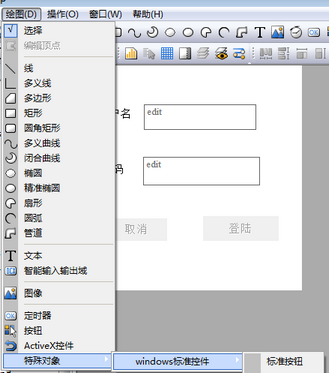
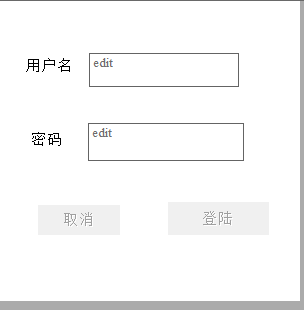
⟡脚本:分析这个页面的功能,先获取到用户输入的用户名和密码,然后在确定按钮的onclick事件中,进行验证,验证时,主要用到了权限验证的函数,此处的示例,用了sys.VFC_Login这个函数,也可以用auth.AuthLogin这个函数去验证,验证用户权限的方式有多种,可根据自己的需要来选择。
Sub page_OnClick()
Edit1.WindowText = ""
Edit2.WindowText = ""
End Sub
Sub BSButton3_OnClick()
Dim userName
Dim pin
userName = Edit1.WindowText
pin = Edit2.WindowText
'If auth.AuthLogin (userName, pin)=0 Then
If sys.VFC_Login (userName,pin) = 1 Then
sys.HandlePage "title.bsp"
End If
End Sub
Sub BSButton4_OnClick()
Edit1.WindowText = ""
Edit2.WindowText = ""
End Sub